win7系统清理垃圾怎么操作 win7电脑怎么清理垃圾
更新时间:2023-11-15 09:31:42作者:skai
相信对于我们经常使用win7操作系统的小伙伴而言应该都知道,我们的电脑每次使用到会产生一些垃圾文件,我们如果没有定期的清理的话,我们的电脑就会逐渐的发生卡顿,对此我们应该怎么办呢,今天小编就给大家介绍一下win7系统清理垃圾怎么操作,快来一起看看吧,希望能够帮助到你。
具体方法:
1、找到你要清理的磁盘,右键选择属性。
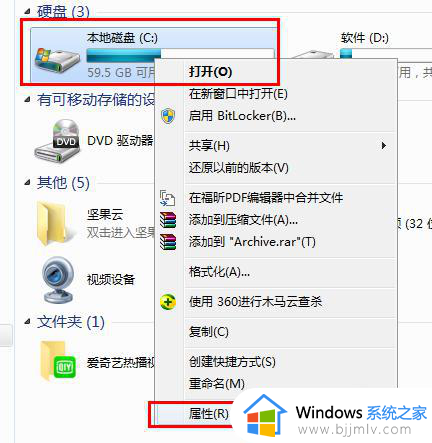
2、这样电脑就会弹出这个硬盘的详细属性,这里我们继续点击“磁盘清理”
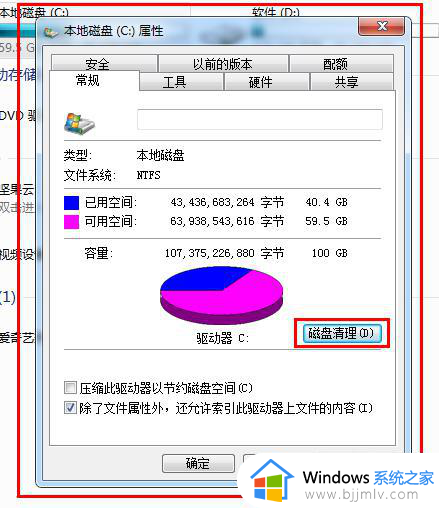
3、点击后我们在这里选择你要清理的选项再点击清理就可以了。
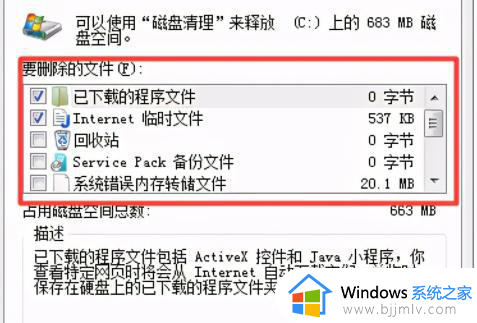
以上全部内容就是小编带给大家的win7系统清理垃圾操作方法详细内容分享啦,小伙伴们如果你们还不会起垃圾的话可以跟着小编一起来看看吧,希望对你有帮助。
win7系统清理垃圾怎么操作 win7电脑怎么清理垃圾相关教程
- win7怎么一键清理系统垃圾 win7一键清理系统垃圾文件步骤
- win7系统怎么清理垃圾 win7清理垃圾方法
- win7怎样清理系统垃圾 win7如何彻底清理系统垃圾
- win7系统怎么清理垃圾和缓存 win7系统清理垃圾和缓存方法
- win7系统垃圾清理命令有哪些 win7系统垃圾清理命令怎么用
- win7垃圾清理代码是什么 win7如何如何清理垃圾
- win7清理系统垃圾命令代码是什么 win7电脑怎么使用清理垃圾运行命令代码
- win7清理c盘垃圾怎么清理 win7如何清除c盘除系统外所有垃圾
- windows7怎么清理垃圾文件 windows7电脑如何清理垃圾最干净
- win7垃圾清理教程 win7如何清理垃圾
- win7系统如何设置开机问候语 win7电脑怎么设置开机问候语
- windows 7怎么升级为windows 11 win7如何升级到windows11系统
- 惠普电脑win10改win7 bios设置方法 hp电脑win10改win7怎么设置bios
- 惠普打印机win7驱动安装教程 win7惠普打印机驱动怎么安装
- 华为手机投屏到电脑win7的方法 华为手机怎么投屏到win7系统电脑上
- win7如何设置每天定时关机 win7设置每天定时关机命令方法
win7系统教程推荐
- 1 windows 7怎么升级为windows 11 win7如何升级到windows11系统
- 2 华为手机投屏到电脑win7的方法 华为手机怎么投屏到win7系统电脑上
- 3 win7如何更改文件类型 win7怎样更改文件类型
- 4 红色警戒win7黑屏怎么解决 win7红警进去黑屏的解决办法
- 5 win7如何查看剪贴板全部记录 win7怎么看剪贴板历史记录
- 6 win7开机蓝屏0x0000005a怎么办 win7蓝屏0x000000a5的解决方法
- 7 win7 msvcr110.dll丢失的解决方法 win7 msvcr110.dll丢失怎样修复
- 8 0x000003e3解决共享打印机win7的步骤 win7打印机共享错误0x000003e如何解决
- 9 win7没网如何安装网卡驱动 win7没有网络怎么安装网卡驱动
- 10 电脑怎么设置自动保存文件win7 win7电脑设置自动保存文档的方法
win7系统推荐
- 1 雨林木风ghost win7 64位优化稳定版下载v2024.07
- 2 惠普笔记本ghost win7 64位最新纯净版下载v2024.07
- 3 深度技术ghost win7 32位稳定精简版下载v2024.07
- 4 深度技术ghost win7 64位装机纯净版下载v2024.07
- 5 电脑公司ghost win7 64位中文专业版下载v2024.07
- 6 大地系统ghost win7 32位全新快速安装版下载v2024.07
- 7 电脑公司ghost win7 64位全新旗舰版下载v2024.07
- 8 雨林木风ghost win7 64位官网专业版下载v2024.06
- 9 深度技术ghost win7 32位万能纯净版下载v2024.06
- 10 联想笔记本ghost win7 32位永久免激活版下载v2024.06